WBS系列基站技术优势及参数说明
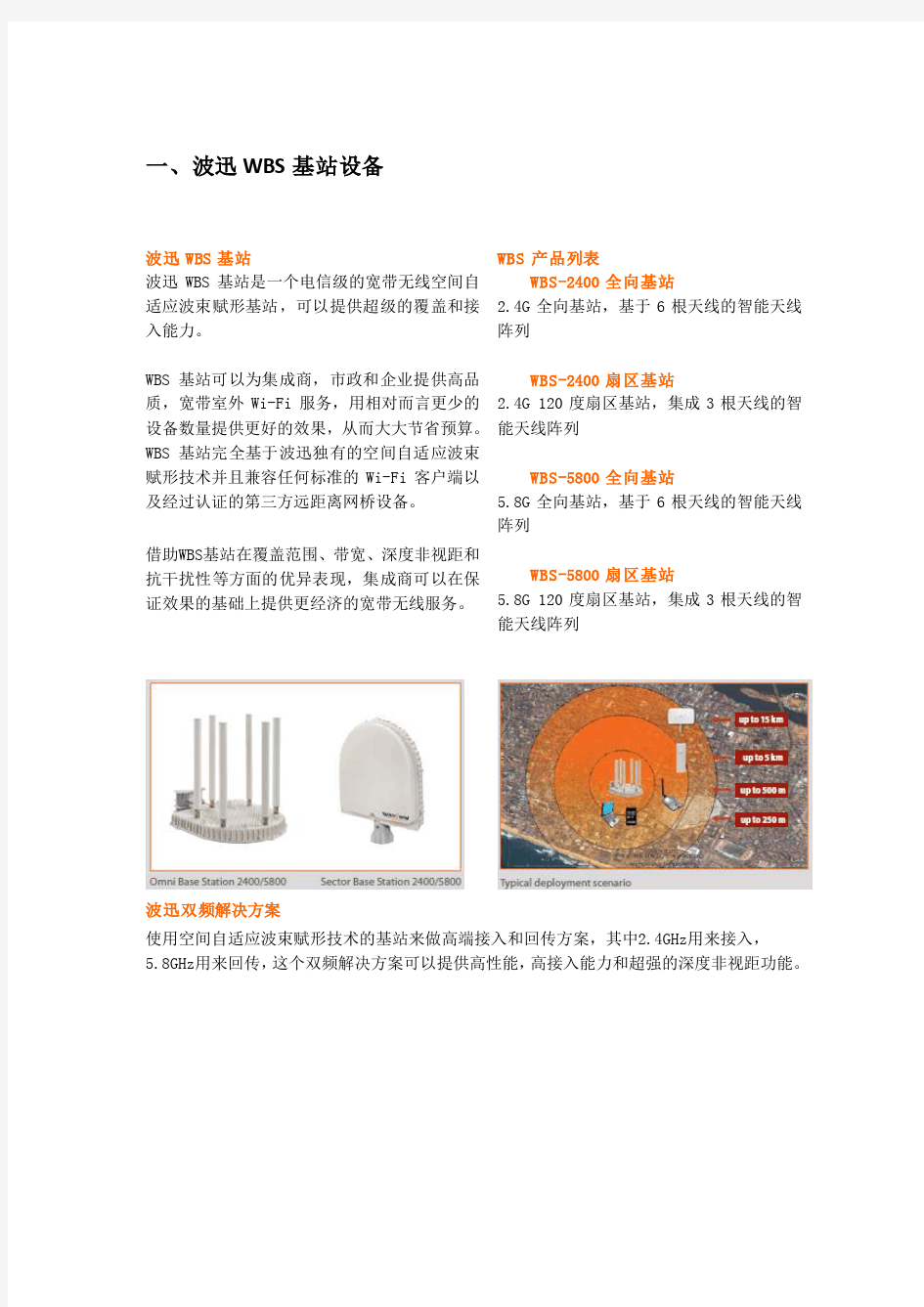
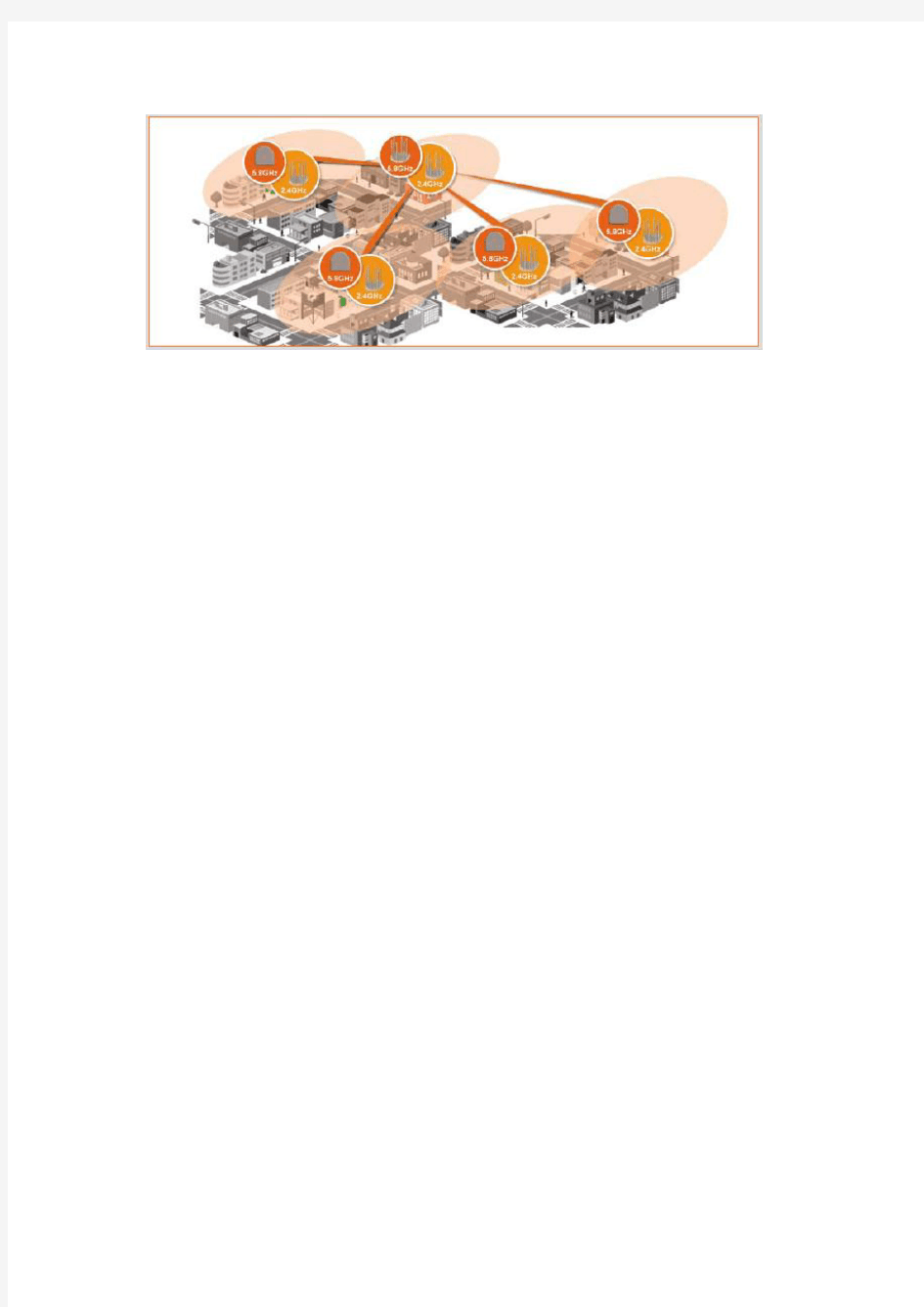
aSV快速部署手册-ISO全新安装-V3.0
aSV软件安装和初始化配置指导书1.1.aSV安装说明 1.1.1.最低硬件要求 CPU:支持x64与Intel? Virtualization Technology (VT-x) 内存:4GB 硬盘:60GB 主板:开启VT(VT-x)功能 1.1. 2.BIOS开启VT(VT-x)功能 在bios里开启vt技术支持,实例如下(注意每款主板不一样,大同小异)
1.1.3.U盘烧录ASV安装镜像 所需使用的软件:UltraISO 制作过程:首先插入U盘,然后按下面的步骤做1)打开软件UltraISO 2)加载vtp的iso,然后选择需要刻盘的iso文件。
3)加载iso之后如下所示(文件名以当前下载镜像名为准,此处仅为参考) 4)然后点击启动---写入硬盘映像
5)然后点击“写入”,其他默认就行了。完成后返回把U盘拔出即可。 注意: 1)U盘写入格式使用USB-HDD或USB-HDD+都可以,推荐勾上刻录完成后校验。 1.1.4.安装ASV 1)服务器光驱插入ASV安装光盘,启动设备,BIOS设置光驱启动为第一优先级,重启设 备(设备内存需要大于4GB,才允许安装);系统进入启动界面,按【ENTER】键,进入安装界面;
2)点击【OK】,会检测当前CPU是否为Intel架构(如果CPU为AMD架构,会提示CPU 类型不支持,退出安装); 3)选择安装所在磁盘,如果只有一块硬盘,直接点击【OK】(所选硬盘容量需要大于60GB 才允许安装); 4)选择磁盘后提示需要格式化硬盘数据,请点击【YES】,如果硬盘数据需要保留,请选择 【NO】回退到硬盘选择界面;硬盘满足大于40GB容量的检查后,开始安装;
LTE各设备简介
L T E各设备简介 Company number:【0089WT-8898YT-W8CCB-BUUT-202108】
LTE各设备简介 一中兴LTE设备 1,中兴LTE设备介绍:下图为LTE设备类型 ,2,中兴LTE宏站主设备建设相关尺寸: RRU R8968E: BBU B8300 DCPD6配电单元示意图 当 DCPD6 为 1 台 B8300 和 3 台 R8968 供电时,输入电源线为 16 mm2(63A 空开);当 DCPD6 为 6 台 R8968 供电时,则须将输入电源线改为 25 mm2(100A 空开)。3, BBU 相关参数及性能 中兴BBU——B8300
功能介绍 1图1-1 机箱槽位示意图 表1-1 机箱单板配置 根据需要支持的处理能力,ZXSDR B8300 TL200机箱的单板配置常用有以下三种:ZXSDR B8300 TL200配置A:2天线1扇区/2天线2扇区/2天线3扇区。 CC+BPL+SA+PM+FA,如图1-2所示。 ZXSDR B8300 TL200配置B:8天线3扇区 CC×2+BPL×3+SA+PM×2+FA,如图1-3所示。
图1-3 ZXSDR B8300 TL200配置B示意图 ZXSDR B8300 TL200配置C:8天线3扇区+2天线3扇区。 CC×2+BPL×4+SA+PM×2+FA,如图1-4所示。 图1-4 ZXSDR B8300 TL200配置C示意图 4、BBU可供安装机柜类型介绍: 1、BC8810机柜尺寸为2000 mm×600 mm×600 mm(高×宽×深),共42 U空间,最大支持8层BBU插箱安装。 2、BC8811机柜尺寸为:950 mm ×600 mm ×450 mm(高×宽×深),共19 U空间,最大支持3层BBU插箱安装。 3、HUB柜即BC8180A机柜,共8 U空间。尺寸为:400 mm ×600 mm ×350 mm(高×宽×深)。 4、简易挂墙架即BC8181A机柜,共5 U空间。尺寸为: mm ×520 mm ×(高×宽×深) 5,RRU规格介绍 1、频段8通道RRU —— R8978 S2600,
诺西基站设备简介
诺西Flexi EDGE和Flexi MCPA 两种诺西基站设备简介及数据制作1 前成都现网有Flexi EDGE和Flexi MCPA两种诺西基站(俗称五代站和六代站)。一.基站设备简介 1.Flexi EDGE基站 Flexi EDGE基站主要包括以下功能模块: ESMA—系统模块 ESEA—系统扩展模块 EXGA—900M双载频模块(每个EXGA包含2个逻辑载频) EXDA—1800M双载频模块(每个EXDA包含2个逻辑载频) ERGA—900M双工器(和宽带合路器EWGB共同使用) ERDA—1800M双工器(和宽带合路器EWDB共同使用) EWGB—900M宽带合路器 EWDB—1800M宽带合路器 FIEA—传输板(提供8条传输) 2 1个系统模块支持12个逻辑载波(TRX1-TRX12)。 2 1个系统模块+1个系统扩展模块可以支持24个逻辑载波(TRX1-TRX24)。 2 1个机柜最多可以放置12块物理载波(24逻辑载波)。 2 1个基站超过24载波需要加系统模块和机柜把其中1个小区拆分出来做成独立的基站。2 Flexi EDGE基站单载频(逻辑)的最大发射功率为20W(43dbm),合路一次功率降低大概4dbm。
其中: 2 传输单板插在系统模块内,宽带合路器插在载频模块内。 2 仅系统模块和系统扩展模块需要连接电源线,其他功能模块由系统模块和系统扩展模块供电。 2 双工器放在载频单板的中间位置。双工器上下的载频单板数尽量保持一致。 2 各单板间的数据连线都比较短,做减容的时候工程队习惯减两头的载频,这样就不会动中间载频的连线,如果减了中间的载频,就需要把剩下的两头的载频移到中间(双工器旁),这样所有的连线都要重做,增大了工作量。 2.Flexi MCPA基站 Flexi MCPA基站主要包括以下两种功能模块: ESMB/C—BBU系统模块。ESMB支持18个TRX;ESMC支持36个TRX(两个FXxx)。FXDA—3功放射频模块模块(900M)。一个FXDA包含18TRX,支持最大6/6/6配置. FXEA—3功放射频模块模块(1800M)。一个FXEA包含18TRX,支持最大6/6/6配置. FHxA—远端无线模块。射频拉远用,支持O12或6/6配置. Flexi MCPA基站设备体积远远小于Flexi EDGE,1ESMB+1FXDA即组成了一个基站。安装方法也更灵活,可以选择安放在机柜里、地上、墙上或者直接安装在抱杆或铁塔上。下图为直接安装在地上的Flexi MCPA基站设备(6/6/6配置): 2 Flexi MCPA基站一块射频模块包含3个扇区(6/6/6),每个扇区的最大发射功率为60W (6个逻辑载频共享),单载频的发射功率由BTS侧设定。Flexi MCPA基站有功率共享开关,这一点类似华为的BTS3900。 2 Flexi MCPA基站一个BCF支持最大配置为12/12/12,及ESMC+2FXDA(FXEA)。
诺西TDLTE基站后台操作记录手册
基站调测操作命令 1进入CRT: 2重启BBU: 命令:reboot 3重启RRU: 登陆RRU: telnet 2323(1小区) telnet 2323(2小区) telnet 2323(3小区) 3.1重启RRU: 命令: Mcu –r 1 6 3.2查看BBU或RRU存活时间(起来多久): 命令: Uptime 3.3查看小区RRU发射功率: 命令:运行脚本RRU_power.vbs 3.4查看光纤同步状态: 命令:routersh –stat 4查看基站3小区校准: 1小区为:1244 2小区为:1344 3小区为:1444 打开BTSLOG:步骤如下: BTSLOG存放在C:/TEMP/BTSLOG中 5修改小区功率: 用FTP登陆到BBU中,打开SCF.XML文件,搜索txpowerscaling,将其改为: 4024 :满功率 0db 2845:半功率 3db 2012:半半功率 6db 将SCF.XML打入BBU,重启基站。 或通过Site Manager 6打开BTSLOG端口: 7修改切换参数 a3TimeToTrigger:服务小区达到切换条件后保持多长时间后切换(触发时延)。 cellIndOffServ:服务小区CIO参数(OCS) cellIndOffNeigh:邻小区CIO参数(OCN) offsetFreqIntra:同频小区切换参数(OFS) A3切换条件发起: Mn+Ofn+Ocn>Ms+Ofs+Ocs A3切换条件停止: Mn+Ofn+Ocn 1、修改OCN 2、修改OCS 3、修改a3TimeToTrigger 8Sitemanager基站升级步骤 1、进入Sitemanager ----software—Update SW to BTS Site---如下图: 注意:选择升级包时,升级包路径不能有中文,否则会出错。 9修改频点 Site manager第6页,修改后重启基站即可。 10修改加扰级别 (1)进入SITEmanager,打开业务信道加扰开关 (2)设置加扰级别 (3)设置PDCCH加扰级别: 11限制PRB (1)打开限制上下行RB开关: (2)设置限制值: 12修改PCI 133502版本存在问题及处理方法: 1、校准不准 测试现象:ue出现T300超时,无法接入与切换 后台监控:校准混乱 解决方法:Block,unblock小区;若block无法解决,则重启。 2、小区被delete 测试现象:小区无信号,类似基站crash down 后台监控:无校准,无发射功率,site manager上出现小灰点,无法接入 解决方法:重启 3、FBBA丢失 测试现象:小区无信号 后台监控:FBBA丢失,小区不能On air 解决方法:下电重启. 4、DSP丢失 测试现象:无法切换到问题小区,以及在问题小区无法接入 后台监控:有时无明显现象,有时连emill发现dsp数目变少 解决方法::重启 5、Cell power failuree 测试现象:小区无信号 后台监控:site manager上显示小区Power failuree,一般是光纤未同步。或者On air之后又power failuree,无校准无发射功率,无法接入; 解决方法:重启 6、other 现象:基站问题无法进行操作,分为硬件问题和物业问题(无法进站) 解决:若是硬件问题需要更换硬件,若是物业问题需要沟通协调才能进站。 7、其他说明:光纤同步不好 测试现象:小区无信号 后台监控:启站时主或辅光纤未和RRU完全同步导致无校准信息,小区无法Onair 中兴ZXR T64G万兆路由交换机 安装手册 中国电信集团系统集成有限责任公司 2008年9月 目录 1.ZXR10 T64G 体系介绍 (3) 1.1.产品概述 (3) 1.2.硬件结构与板卡介绍 (4) 1.3.软件版本升级 (5) 2.ZXR10 T64G 的安装 (6) 2.1.安装在机柜 (6) 2.2.单板的安装 (6) 3.ZXR10 T64G 配置 (7) 3.1.命令行使用 (7) 3.1.1.在线帮助 (7) 3.1.2.命令缩写 (8) 3.1.3.命令历史 (8) 3.2.端口配置 (9) 3.2.1.物理端口配置 (9) 3.3.IS-IS配置 (11) 3.3.1.IS-IS基本配置 (11) 3.3.2.IS-IS配置实例 (11) 3.4.BGP 配置 (12) 3.4.1.配置BGP (12) 3.4.2.BGP 配置实例 (13) 4.常用系统维护命令 (13) 4.1.IS-IS (13) 4.2.BGP (13) 1.ZXR10 T64G 体系介绍 1.1. 产品概述 ZXR10 T64G是中兴通讯自主研发的以太网路由交换机,可用于城域网的骨干层或汇聚层,也可作为大型企业网、园区网的骨干/汇聚三层交换机。 ZXR10 T64G提供快速以太网、千兆以太网、万兆以太网等接口,并且支持所有端口L2/L3线速转发,能够满足日益增长的带宽要求。ZXR10 T64G还支持多种单播和组播路由协议。 随着网络的发展,数据网上承载的业务种类也越来越多,这对网络设备的服务质量保证、安全等方面都提出了更高的要求。ZXR10 T64G在QoS和ACL方面提供了丰富的策略和资源,保证了服务质量和系统安全。 作为骨干/汇聚层的重要交换节点,ZXR10 T64G具有电源模块、控制和交换模块的热备份功能,适合于建设高可靠、大容量的网络。 ZXR10 T64G具有以下特点: 电信级的可靠性 全线速的转发和过滤能力 丰富的网络协议支持 开放的体系架构,支持很好的升级能力 ZXR10 T64G为标准19英寸插箱式结构。ZXR10 T64G共有6个插槽,其中1个为控制交换板槽位,4个为线路接口板槽位,还有一个槽位可根据需要插控制交换板或线路接口板。 控制交换板实现交换、协议处理、系统配置管理、网管接口等功能,是系统的核心部分,可进行1+1冗余配置。 线路接口板主要进行报文处理,包括转发、丢弃、上报等操作,以实现业务流的线速转发。ZXR10 T64G支持多种类型和端口密度的线路接口板,包括:1.1端口万兆以太网光接口板 2.2端口万兆以太网光接口板 3.12端口千兆以太网光接口板 4.24端口千兆以太网光接口板 5.12端口千兆以太网电接口板 6.24端口千兆以太网电接口板 7.44+4快速以太网电接口板 ZXR10 T64G实现了全线速的二三层交换功能,广泛支持多种协议,提供各种功能。 1.物理端口 支持端口速率、双工模式、自适应等的配置 支持端口镜像 支持广播风暴抑制 目前各个诺西项目RL25是主流配置,RL15后期基本不用,未来会采用RL35新设备进行组网,本文档用于基站工程师快速熟悉了解RL25基站设备组网架构。 一.RL25基站设备单元模块介绍 eNodeB分为BBU与RRU,RRU采用的是光纤拉远的方式与BBU组网。BBU 具体的主控模块叫做FSMF,宏站常用RRU为8通道RRU,叫做FHZA 1.RRU介绍 RRU底板图如下: 和3G 的RRU类似,有2对光纤通过CPRI口连接F9SMF或FBBA,有1个CAL校准口和8个path通道口,通过馈线连接天线。 2.BBU侧相关设备模块介绍 从上图可以看到,满配的BBU分为3层, 第一层是传输扩展板和电源扩展板,目前项目上并未使用,所以该层是假面板; 第二层是基带处理主控板FSMF,电源口,调测网口和传输口均在该层,另外还有4个光口供RRU使用; 第三层平分为2块,左右都为FBBA基带处理扩展板,每个FBBA板上有1个光口连接RRU; 需要注意的是板件间的连线, 1)FSMF上有电源口获取电力资源给FSMF板供电,然后引出一根电源线到第一个FBBA板供电,再引出一根电源线给第2个FBBA板供电 2)FSMF上有2个数据bus线端口,出2跟数据BUS线,分别与2个FBBA板上的bus线端口连接,进行数据交换 BBU主设备介绍完之后,再说一下辅助设备,主要有以下几种: 1)BBU侧的DCDU:用于直流配电单元,用于-48V分路配电给BBU和RRU 2)RRU侧的ACDC:交直流转换,该设备通常用于室分或RRU拉远过远的情况。 3)时钟盒:用于与TDS-CDMA系统共路使用GPS的情况 4)E/O光电转换模块:把FSMF用于连接传输的网口转换为光口,连接对端PTN的光口5)GPS系统:全球定位系统,提供时钟同步 6)避雷器:用于防止雷击,通常放在BBU侧,物理位置位于时钟盒之后。 现场设备拍照截图如下: 实用文档 1.1 Linux平台下Tongweb服务器安装 在进行安装前请确认是否已经安装 1.5 版本的 jdk ,以下安装以Tongweb 4.8 为例,目前管信部4A 用的也是 Tongweb 4.8 (不支持 1.6 版本的 jdk )版本。 JDK的安装见( 6.2.1 ) 找到 Tongweb4.8 安装介质所在的文件夹,如下图所示 图 1.5.1-1安装介质路径 直接运行安装程序,如下图; 图 1.5.1-2执行安装命令 图 1.5.1-3正在安装 随后会显示图形安装界面,如下图所示 此时 Tongweb 4.8 安装成功。 注意:若执行操作后提示错误信息为: 代表权限不够,执行如下命令:chmod +x *.bin 1.2 注册 Tongweb 服务器 复制 license.dat到安装目录,如下图所示 注:图例将Tongweb 安装于 root目录下,同时也可以直接将License 传到安装目录。 1.3 Linux平台下测试Tongweb 1.3.1.1.1.1启动Tongweb 4.8 通过终端或者第三方客户端登录到启动命令所在目录:如下图 图 1.5.1-1-1命令目录 后台启动命令 ( 推荐使用 ) sh startnohup.sh 前台启动命令 ( 该终端或者第三方客户端关闭的话,Tongweb服务也将关闭) ./tongserver.sh或者是 ./tongserver.sh start 如果启动服务成功则应该出现下图所示的【system ready】 图 1.5.1-2启动成功 1.3.1.1.1.2停止Tongweb 4.8 和启动 Tongweb 命令目录一样, 停止服务命令:./tongserver.sh stop 1.4 访问 Tongweb 安装、启动成功后访问http://127.0.0.1:8001/console会出现Tongweb的控制台,如下图所示 操作步骤: 1.进入华迈官网:点击右上角的软件下载选择相应的操作系统,下载完成后安 装该程序。 2.安装完毕后,打开该软件输入下面相关信息即可。 软件登录账号/用户名:bsskwl 密码:123456 设备序列号/SN:6B5C1 设备密码/KEY:41 华迈云摄像机快速安装配置指南 方式一:有线设备局域网接入设置步骤(ADSL+modem+有线路由器方式) 1、将摄像机与路由器、电脑进行连接(如图),并保证摄像机和电脑同在一个局域网内,电脑能够正常上网; 2、浏览器打开,进入软件下载页面(如图),点击【Windows PC客户端新版】进行下载并安装; 3、安装成功后直接打开客户端软件登陆,登录成功后客户端会自动搜索出该局域网中的摄像机;双击摄像机列表中的设备名称(未修改名称为ipcamera)即可实现局域网观看了; 4、要实现互联网观看,就需要做端口映射(端口映射分两种:自动UPNP和手动映射)。1)、自动UPNP: 摄像机默认的的映射方式为自动UPNP,所以需开启路由器UPNP功能。登录路由器管理界面,以TL-WR841N为例。在IE浏览器里输入路由器ip地址登录路由器管理界面。在选项转发规则—UPNP设置中开启UPNP。如图: 2)、手动映射: 如路由器UPNP功能无效或者没有UPNP功能时,可使用手动映射。 A、打开客户端,选中摄像机(没有修改名称默认名称是ipcamera)单击鼠标右键弹出 选项列表,选择【配置界面】即可进入摄像机的配置管理界面。如图:摄像机网页配置界面如下图所示: B、修改摄像机IP地址为静态IP,并设置服务器端口号。IP修改:【网络参数】—【网络配置】—【LAN口设置】;服务端口号修改:【网络参数】—【网络配置】—【端口设置】。注:网关需修改为当前局域网网关一致。如下图: IP地址修改后,把浏览器往下拖动就可以看见端口设置,修改服务器端口号,web端口号不用做修改,然后提交(提交后会提示重启摄像机,暂时不要重启摄像机)。 C、修改摄像机端口映射方式为手动映射,并重启摄像机。【网络参数】—【端口映射】。如图: 摄像机重启【系统管理】-【设备重启】(摄像机重启之后设备端口映射配置完成)。 D、登录路由器管理界面(网页输入路由器的IP地址,输入账号和密码【账号和密码在路由器的机身标签上可以找到】即可进入),在【转发规则】—【虚拟服务器】—添加摄像机的IP地址和服务端口。如图: E、进行端口映射检测,【网络参数】—【端口映射】—【点击进行检测】。如图: 注:如局域网内有多台摄像机时,使用手动映射方式。则映射服务端口不能重复。 5、创建用户绑定摄像机。登录,进入【登录界面】—【注册】创建用户绑定摄像机。如图: 操作步骤: 1.进入华迈官网:https://www.360docs.net/doc/0e7645057.html,/home 点击右上角的软件下载选择相应的 操作系统,下载完成后安装该程序。 2.安装完毕后,打开该软件输入下面相关信息即可。 软件登录账号/用户名:bsskwl 密码:123456 设备序列号/SN:6B5C115300731 设备密码/KEY:4946273341 华迈云摄像机快速安装配置指南 方式一:有线设备局域网接入设置步骤(ADSL+modem+有线路由器方式) 1、将摄像机与路由器、电脑进行连接(如图),并保证摄像机和电脑同在一个局域网内,电脑能够正常上网; 2、浏览器打开https://www.360docs.net/doc/0e7645057.html,/home/downLoad?type=other,进入软件下载页面(如图),点击【Windows PC客户端新版】进行下载并安装; 像机;双击摄像机列表中的设备名称(未修改名称为ipcamera)即可实现局域网观看了; 4、要实现互联网观看,就需要做端口映射(端口映射分两种:自动UPNP和手动映射)。1)、自动UPNP: 摄像机默认的的映射方式为自动UPNP,所以需开启路由器UPNP功能。登录路由器管 理界面,以TL-WR841N为例。在IE浏览器里输入路由器ip地址192.168.1.1登录路由器管 理界面。在选项转发规则—UPNP设置中开启UPNP。如图: 2)、手动映射: 如路由器UPNP功能无效或者没有UPNP功能时,可使用手动映射。 A、打开客户端,选中摄像机(没有修改名称默认名称是ipcamera)单击鼠标右键弹出 选项列表,选择【配置界面】即可进入摄像机的配置管理界面。如图: 摄像机网页配置界面如下图所示: 1、主设备故障有 硬件故障 软件故障 动力故障 传输故障 更换载频时,注意戴上防静电环,防止静电危害人体健康 人体上的静电影响载频板子 载频驻波比告警出现的原因有:(1)、载频连线CS-03等连接线;(2)、载频;(3)、耦合器和合路器;(4)、天馈系统 引起扩容后基站无法正常工作的原因:(1) 扩容载频坏;(2) 扩容载频槽位坏;(3) BTS背板坏;(4) BTS背板连接排线坏 影响小区覆盖大小的主要因素有基站天线高度、天线下倾角、天线特性、基站发射功率、接收机灵敏度等 在更换BCCH载频时不需要关闭TEL (错) 1.RBS2206基站中,有4个G.703接口。Y-LINK最大的速率是13MBIS/S。 2.RBS2206中,目前主要采用的CDU类型有CDU-G 和CDU-F 3.一个RBS2206机架最多可支持 6 个dTRU。 4.爱立信2202设备四条总线本地总线 , 时钟总线 ,X总线, CDU bus 线, 5.DXU21 DCP 与时隙上的关系对应表。 A端口:1 至 31 B端口:33 至 63 C端口:287 至 317 D端口:319 至 349 CDU-C,C+所含的合成器为 HCOMB ,CDU-D所含的合成器为FCOMB ,CDU-C+既可接成A 型接法,又可接成C型接法,GSM900本架内从HLOUT连到HLIN时要加 3dB衰减头。 IDB版本C+9d-2.2中的C+表示CDU的类型为C+,9表示频率为900MHZ,d表示采用双工器,前面的2表示有2条天线,后面的2表示最多接2个载波。 我省采用爱立信宏蜂窝设备的型号主要为RBS2000系列的2202和 2206 ;2000系列机架连 SINFOR AC数据中心 SINFOR AC数据中心采用B/S架构,分为服务器端和浏览器客户端。配置完服务器端后,用户即可使用浏览器访问SINFOR AC数据中心进行相关操作。 一、服务器端使用说明 1、安装向导 将安装光盘放入光驱内。运行数据中心的安装程序:Sinfor_AC_DataCenter_Setup_1.4(程序名后面的版本号可能因升级而不一致),双击该程序开始安装,出现如下界面: 点击“下一步”,出现接受安装许可协议,如图所示: 若您同意许可协议,选择“I accept the agreement”,点击“next”,出现“Web服务端口设置”界面,如下图所示: 输入要设置的服务端口,缺省情况下是:80端口。请确认安装SINFOR AC数据中心的计算机并未使用缺省端口。若已经使用,请更改端口号以避免和其他应用程序的端口冲突。点击“next”,出现选择安装程序目录界面,如图所示: 缺省情况下,SINFOR AC数据中心程序将安装在“C:\Program Files\Sinfor\DateCenter”的文件夹下。若要更改,请点击“Browse”选择安装程序另外的存放位置,推荐使用缺省的安装目录。点击“Next”,出现确认对话框,如下图所示: 请确认安装信息是否有误。若有误请选择“Back”返回修改。确认无误,点击“Install”,开始安装程序,出现程序安装进度界面,安装过程将持续1~2分钟,请耐心等待。 安装完毕,出现如图所示: 点击“Finish”,即可启动数据中心配置端。 2、配置向导 启动“登录数据中心配置端”,出现登录对话框,如图所示: 输入用户名和密码。用户Admin的初始密码为空(进入配置界面后可设置密码,具体修改步骤请参考:“登录密码修改”步骤),点击“登录”即可进入数据中心的配置界面,如下图所示: 数据库配置 功能:用于配置SINFOR AC网关同步日志所存放的数据库信息,以及同步的附件存放的文件目录。 Capture Server 快速安装配置文档(2.0版本) 详细配置和设备功能请严格参照厂商技术文档(神州数码-胡跃) 一、信息收集和上架配置 1. 准备配置Capture Server的笔记本; 2. 准备接入Capture Server的网络端口和IP; 3. 一根网络跳线(设备箱里带有); 4. 找到激活license(装箱里的信封)和设备SN(位于机箱上方)提供给神州数码工程师获取激活KEY; 二、设备上架和通电 1.设备需要一根电源线; 2.开启设备面板电源按钮开机; 三、设备配置 1. 将设备LAN1口和配置笔记本直连,并将配置笔记本IP改为19 2.168.1.X 网段; 2. 打开IE登陆设备,输入http://192.168.1.254/admi 3. 用户名密码小写admin,密码Polycom123(P字母大写),点击“登陆”; 4. 登陆后设备提示修改初始密码,按照设备要求进行更改; 5. 更改后进入设备界面; 6. 点击“管理-产品激活”,在“秘钥”里输入神州数码工程师提供的KEY;并确定;提示重启请点“立即重启进行重启”;并重新登录; 7.点击右上方“配置-时间配置”配置设备时间 选择“控制台”配置时间并确定; 8. 点击右上方“配置-呼叫设置” 把最大呼叫长度设置为“8”小时,最大呼叫长度设置为(仅流传输呼叫)“0”其余默认; 9.点击“模板-录制模板”,添加录制模板 输入模板名称;最大呼叫带宽按照网络实际环境要求进行设置(一般为4M),其余默认; 10.点击“模板-转码模板”,添加转码模板 输入转码模板名称(推荐英文);比特率按照实际系统环境填写;布局选“单窗口显示大型内容推向25%,内容75%”; 目录 1 应用模型 ............................................................................................................................................... 1-1 2 安装准备 ............................................................................................................................................... 2-1 2.1 软件版本............................................................................................................................................ 2-1 2.2 安装步骤概述..................................................................................................................................... 2-2 3 软件安装 ............................................................................................................................................... 3-2 3.1 配置数据源 ........................................................................................................................................ 3-2 3.2 安装SRM .......................................................................................................................................... 3-5 3.3 安装SRA ......................................................................................................................................... 3-10 3.4 安装SRM plugin ............................................................................................................................. 3-13 4 SRM配置............................................................................................................................................ 4-17 4.1 配置复制关系................................................................................................................................... 4-17 4.2 主端配置.......................................................................................................................................... 4-17 4.2.1 进入SRM管理界面 .............................................................................................................. 4-17 4.2.2 配置Connection ................................................................................................................... 4-17 4.2.3 配置Array Managers ............................................................................................................ 4-19 4.2.4 配置Inventory Mappings ...................................................................................................... 4-22 4.2.5 配置Protection Groups ........................................................................................................ 4-23 4.3 备端配置.......................................................................................................................................... 4-25 5 测试恢复计划...................................................................................................................................... 5-28 6 执行恢复计划...................................................................................................................................... 6-30 6.1 恢复前主存储状态 ........................................................................................................................... 6-30 6.2 执行恢复计划................................................................................................................................... 6-30 7 主端故障恢复...................................................................................................................................... 7-31 8 软件卸载 ............................................................................................................................................. 8-32 8.1 卸载SRA ......................................................................................................................................... 8-32 8.2 卸载SRM plugin ............................................................................................................................. 8-33 8.3 卸载SRM ........................................................................................................................................ 8-35 SX 20 快速安装设置指南 1、设备组件 SX 20 产品开箱后所包含主要配件如下: 1、SX 20编解码器一台 2、思科1080P高清镜头一个: SX20 镜头组件根据订单不同,会配置下列款型镜头的一台: A:Pr ecisionHD 1080p 12X B:Pr ecisionHD 1080p 4XS2 3、全向麦克风一个 4、红外遥控器一个,并包含4节5号电池 5、以及必要线缆若干:变压器+电源线、镜头控制线、HDMI视频输出线缆、VGA -DVI 双流线、网线等 注意:安装SX20系统前,需要准备必要的显示设备(对应相应的视频输入接口要求),以及扩声设备。同时在设备周围留出足够的空间,并布署相应的电源接口及网络接口,以便于设备的安装及连接。 2、设备安装: 具体安装步骤及安装位置如图解及说明所示: 1、将SX20 编解码器平稳摆放,连接扩声设备。 注:如果房间采用HDMI电视扩声,可以不连接此设备 如果采用电视音箱扩声,请确认电视HDMI接口有带外音频输入功能 2、连接全向麦克风SX20的麦克风1接口(SX20可以连接两路麦克风,需要额外订购另一个) 3、用网线连接SX20及房间内的网络接口(建议使用标配网络线缆) 4、用HDMI接口连接现场显示设备,并连接SX20 HDMI输出1接口(默认HDMI输出1接口有控制菜单显示) 注:HDMI 2接口需要额外License 控制才能生效,如果接错可能导致无菜单或无图像 5、连接SX20的镜头控制口到相应的镜头,根据定货镜头类型不同,有不同的镜头控制线及连接方法: A:如果订货PrecisionHD 1080p 12X镜头,标配一分二镜头控制线,网络接口连接镜头RJ-45接口,HDMI接口连接镜头视频输出 B:如果订货PrecisionHD 1080p 4XS2镜头,标配一条思科特殊控制+视频线缆,直接连接SX20及镜头。 6、用SX20标配的VGA-DVI双流线缆,连接计算机到SX20的DVI PC视频输入接口及PC 音频输入接口,以保证PC视频及音频的同步传输 注:一些PC需要设置为投影模式才能将信号输入到SX20 7、将SX20连接电源适配器并连接房间电源 3、遥控器说明: 特殊功能键 S i n f o r数据中心快速安装配置手册 SINFOR AC数据中心 SINFOR AC数据中心采用B/S架构,分为服务器端和浏览器客户端。配置完服务器端后,用户即可使用浏览器访问SINFOR AC数据中心进行相关操作。 一、服务器端使用说明 1、安装向导 将安装光盘放入光驱内。运行数据中心的安装程序: Sinfor_AC_DataCenter_Setup_1.4(程序名后面的版本号可能因升级而不一致),双击该程序开始安装,出现如下界面: 点击“下一步”,出现接受安装许可协议,如图所示: 若您同意许可协议,选择“I accept the agreement”,点击“next”,出现“Web服务端口设置”界面,如下图所示: 输入要设置的服务端口,缺省情况下是:80端口。请确认安装SINFOR AC 数据中心的计算机并未使用缺省端口。若已经使用,请更改端口号以避免和其他应用程序的端口冲突。点击“next”,出现选择安装程序目录界面,如图所示: 缺省情况下,SINFOR AC数据中心程序将安装在“C:\Program Files\Sinfor\DateCenter”的文件夹下。若要更改,请点击“Browse”选择安装程序另外的存放位置,推荐使用缺省的安装目录。点击“Next”,出现确认对话框,如下图所示: 请确认安装信息是否有误。若有误请选择“Back”返回修改。确认无误,点击“Install”,开始安装程序,出现程序安装进度界面,安装过程将持续1~2分钟,请耐心等待。 安装完毕,出现如图所示: 点击“Finish”,即可启动数据中心配置端。 2、配置向导 启动“登录数据中心配置端”,出现登录对话框,如图所示: CISCO MDS9124光纤交换机安装配置手册 版本 v1.0 二零零九年七月 神州数码(中国)技术中心 文档控制更改记录 审阅 发布 目录 目录 (3) 第1章介绍 (4) 第2章初始化光纤交换机 (5) 第3章 Fabric Manager (6) 3.1、软件介绍 (6) 3.2、软件安装 (10) 第4章 zone划分 (14) 4.1、 VSAN概念 (14) 4.2、 zone配置过程 (17) 4.3、命令列表 (27) 第1章 CISCO MDS9124介绍 Cisco? MDS 9124 24端口多层光纤阵列交换机拥有24个端口,支持4、2和1 Gbps 速率,在紧凑的1机架单元(1RU)机型中,以廉宜价格提供了灵活性、高可用性、安全性和易用性,实现了出色的价值。Cisco MDS 9124能以8端口的增量,灵活地从8端口扩展到24端口,可满足部门存储局域网(SAN)交换机和企业SAN 中边缘交换机的密度需求。Cisco MDS 9124支持快速配置和任务向导,能够快速、简便地部署在任何规模的网络中。它采用了Cisco MDS 9000 SAN-OS 软件,包括先进的存储网络特性和功能,与Cisco MDS 9500系列多层导向器和Cisco MDS 9200系列多层光纤阵列交换机兼容,在核心-边缘部署中提供了透明的端到端服务交付能力。 端口介绍: 10/100-Mbps Ethernet 10/100-Mbps Ethernet management port + console port management port + console port 24 auto-sensing 4-Gbps FC 24 auto-sensing 4-Gbps FC ports in 4-port groups ports in 4-port groups 256MB compact flash, 256MB compact flash, 512MB SDRAM 512MB SDRAM Dual hot-swappable Dual hot-swappable power supplies power supplies 3 fixed fans + 1 fan per 3 fixed fans + 1 fan per power supply power supplyZXR10 T64G交换机安装与配置手册
RL25基站设备介绍
Tongweb安装配置手册簿.doc
华迈云快速安装手册
华迈云快速安装手册全解
爱立信基站主设备介绍
[整理]Sinfor数据中心快速安装配置手册.
Capture Server 快速安装配置文档(2.0版本)
SRM安装与配置指导手册1.0
SX20_快速安装手册[1]
最新Sinfor数据中心快速安装配置手册
Cisco_MDS_9124光纤交换机安装配置手册
